- uTorrent는 영화 나 음악 앨범과 같이 좋아하는 미디어를 다운로드하기위한 필수 앱입니다.
- 이 기사에서는 일반적으로 uTorrent가 충돌하는 문제를 해결하기위한 최상의 솔루션을 제공합니다.
- 이 앱에서 가장 복잡한 정보를 철저히 확인하십시오. uTorrent 허브.
- 당사에 액세스하여 최신 및 최고의 소프트웨어 개발을 확인하십시오. PC 도구 섹션.
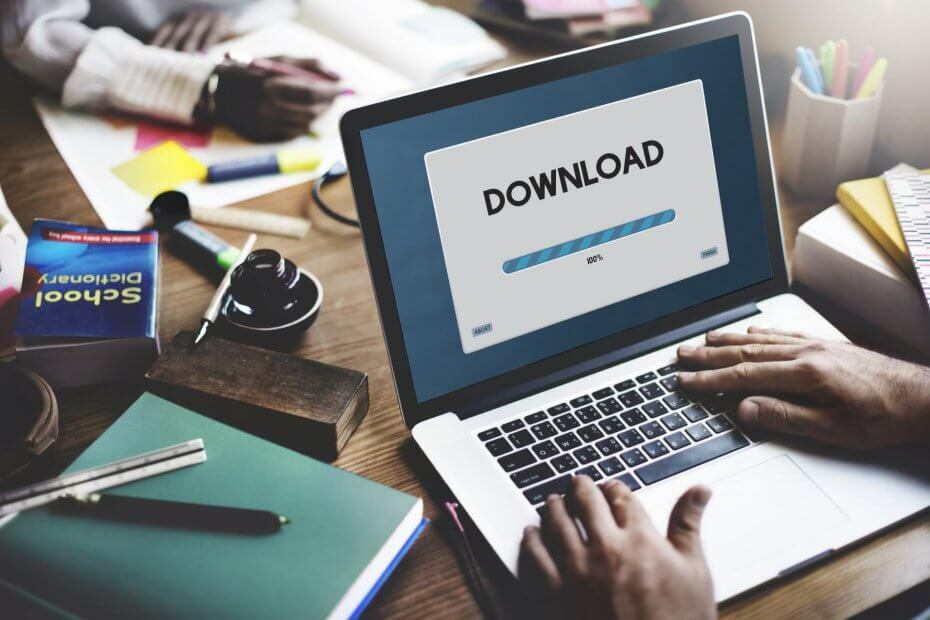
이 소프트웨어는 일반적인 컴퓨터 오류를 복구하고 파일 손실, 맬웨어, 하드웨어 오류로부터 사용자를 보호하고 최대 성능을 위해 PC를 최적화합니다. 3 가지 간단한 단계로 PC 문제를 해결하고 바이러스를 제거하십시오.
- Restoro PC 수리 도구 다운로드 특허 기술 (특허 가능 여기).
- 딸깍 하는 소리 스캔 시작 PC 문제를 일으킬 수있는 Windows 문제를 찾습니다.
- 딸깍 하는 소리 모두 고쳐주세요 컴퓨터의 보안 및 성능에 영향을 미치는 문제 해결
- Restoro는 0 이번 달 독자.
uTorrent 대용량 파일을 쉽게 다운로드하고 배포 할 수있는 세계에서 가장 많이 사용되는 소프트웨어 중 하나입니다.
그 편리함은 링크 고장에 대해 걱정할 필요가없고 모든 다운로드가 완료 될 때까지 컴퓨터를 종료 할 때까지 기다릴 필요가 없다는 사실과 결합됩니다.
이러한 특성과 다른 많은 기능으로 인해 uTorrent는 월간 1 억 5 천만 명 이상의 사용자들 사이에서 선호됩니다.
인터넷 연결이 백업 되 자마자 P2P 공유에 의존하는 uTorrent는 중지되거나 중단 된 곳에서 다운로드 프로세스를 재개합니다.
uTorrent 파일을 다운로드하는 동안 개인 정보를 보호하는 것이 좋습니다. IP 주소 숨기기.
그러나 몇 가지 불만이 있습니다. uTorrent가 응답하지 않음 에 윈도우 10. 이 문서에서는 몇 가지 문제 해결 문제와 해결 방법을 간략하게 설명합니다.
uTorrent가 응답하지 않으면 어떻게해야합니까?
1. Vipre Antivirus 사용
Vipre Antivirus는 다른 프로그램을 방해하지 않도록 특별히 개발 된 지능적이고 빠른 맬웨어 방지 솔루션입니다.
이 도구는 장치 속도를 저하시키지 않고 최신 기술을 사용하여 모든 위협의 99 % 이상을 차단할 수 있습니다. 추적 방지 기능을 사용하면 낯선 사람이 방문한 사이트를 볼 수 없으므로 신원 도용 및 정보 피싱으로부터 안전합니다.
또한 외부 해킹 시도로부터 웹캠과 마이크를 보호하는 데 매우 효율적입니다. 또한 사이버 공격을 방지 및 차단하고 데이터를 안전하게 유지하는 개인 보호 기능을 사용할 수 있습니다.
Windows, macOS, Android 및 iOS와 호환되는 VPN (가상 사설망) 서비스 덕분에 안전하고 최적의 속도로 브라우징 세션을 최대한 활용하십시오.
당신은 또한 확인할 수 있습니다 uTorrent를 위해 특별히 설계된 최고의 VPN 도구.
이 소프트웨어를 돋보이게하는 다른 필수 기능 중에는 개인 데이터가 인터넷에서 판매되었는지 여부를 알려주는 다크 웹 스캐너가 있습니다.

Vipre 바이러스 백신
방해가되지 않는 고급 바이러스 백신으로 빠르고 안전한 온라인 경험을 즐기십시오!
2. 보안 설정 변경
2.1. 방화벽 비활성화 또는 제거
uTorrent가 응답하지 않는 문제를 해결하는 한 가지 해결책은 방화벽을 비활성화하고 컴퓨터를 재부팅하는 것입니다.
이미 강력한 바이러스 백신이있는 경우 일반적으로 uTorrent가 정기적으로 충돌을 일으키는 불필요한 방화벽 소프트웨어를 제거해야합니다. 문제는 V-Com System Suite, Norman Personal Firewall, NVIDIA Firewall 또는 Cybersitter와 같은 도구로 인해 발생할 수 있습니다.
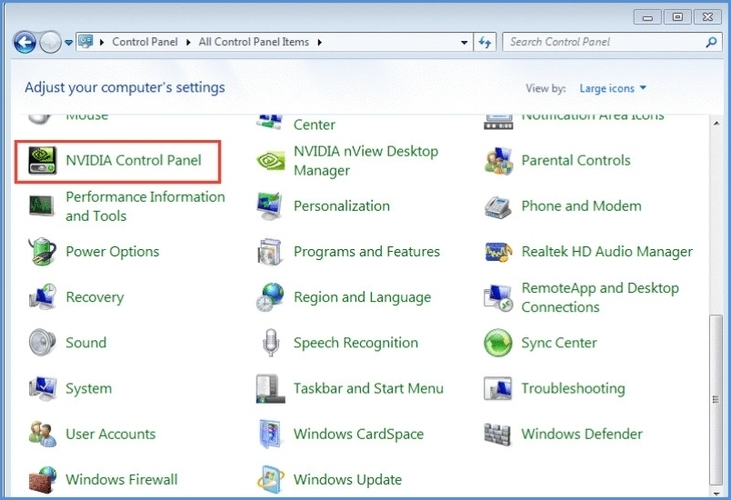
2.2. 바이러스 백신 설정 조정
Avast 바이러스 백신을 사용하는 경우 uTorrent 다운로드 세션을 즐기려면 P2P 쉴드 기능을 비활성화해야합니다.

Spyware Doctor 5 도구는 일반적으로 설치 프로세스 중에 uTorrent를 중지시킵니다. 이 문제를 해결하려면 제거하고 uTorrent를 방해하지 않는 바이러스 백신,이 기사에서 권장 한 것과 같습니다.
Outpost Pro와 같은 맬웨어 방지 소프트웨어를 사용하는 경우 문제를 해결하려면 규칙에서 uTorrent를 제외해야합니다.
3. 토렌트 사본 변경
uTorrent가 다운로드 프로세스의 특정 비율에서 멈춘 경우도 있습니다. 이와 같은 문제는 토렌트 사본이 불완전하거나 사용할 수 없거나 시더가 부족하기 때문에 발생합니다. 이 경우 다운로드하려는 파일의 다른 버전을 가져와야 할 수 있습니다.
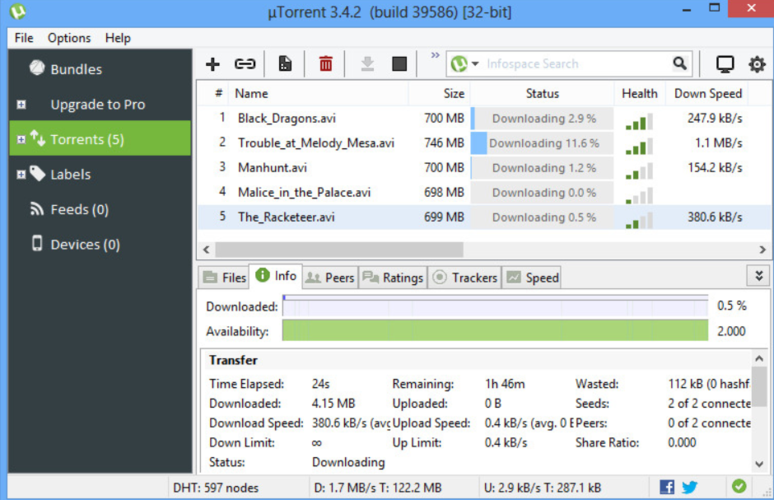
4. uTorrent 연결 수정
- uTorrent를 열고 옵션.
- 열다 환경 설정, 선택 일반.
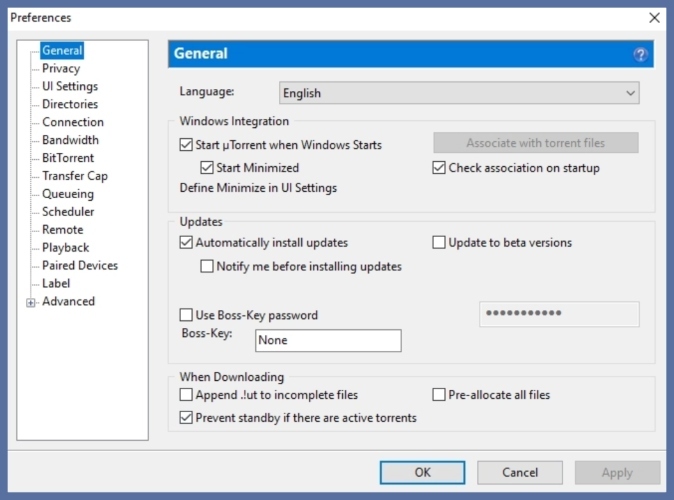
3. 딸깍 하는 소리 토렌트 파일과 연결.
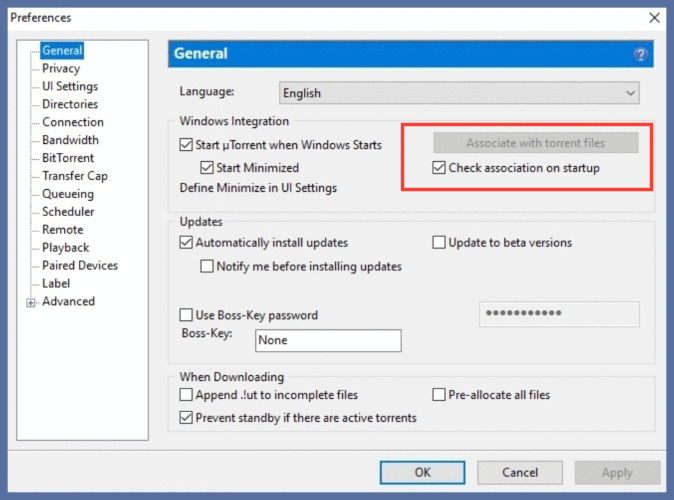
5. uTorrent 설정 백업
- 프레스 Windows + R 실행을 엽니 다.
- 유형 % appdata % uTorrent.
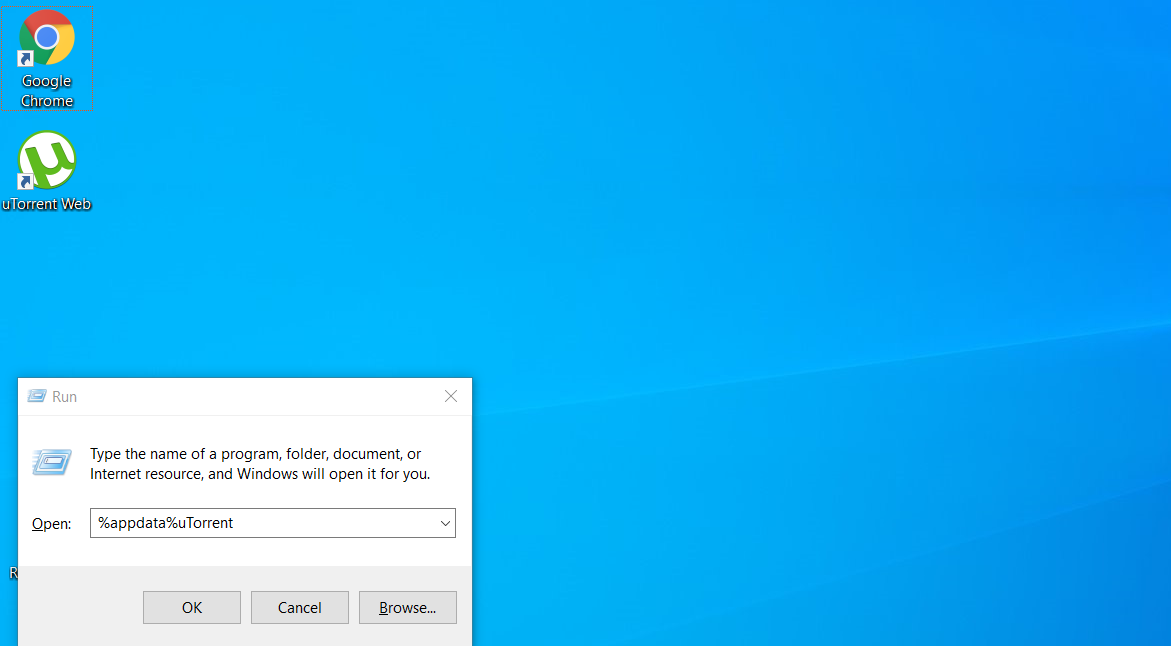
3. 프레스 시작하다, 토렌트 파일이 로밍 폴더에서 AppData 폴더.
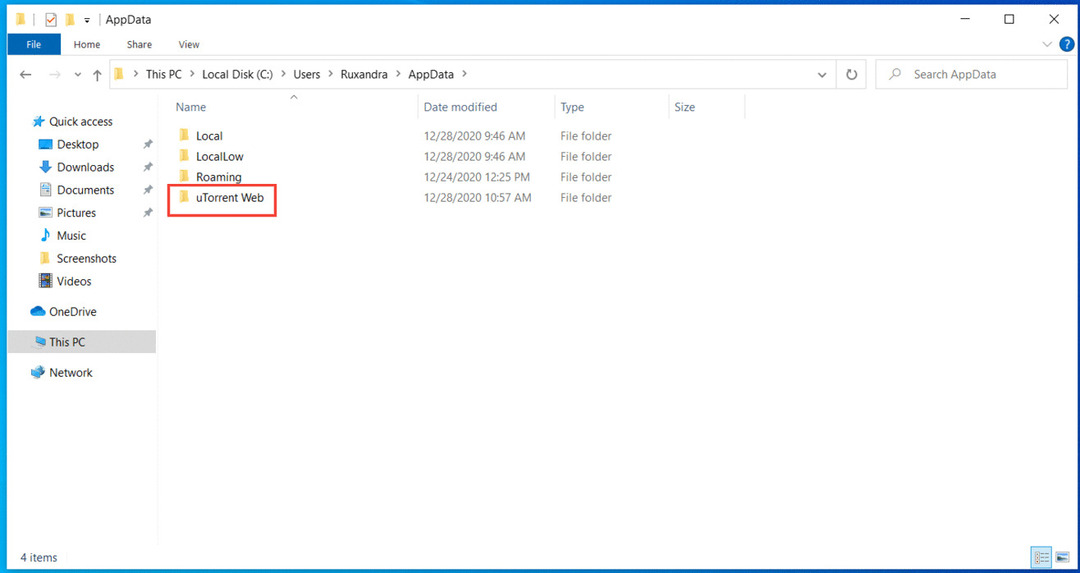
4. 이것을 따르십시오 uTorrent 제거 가이드.
5. uTorrent 재설치
6. 액세스 환경 설정 아래 옵션 파일 메뉴에서 다운로드 위치를 불완전한 다운로드 폴더로 설정합니다.
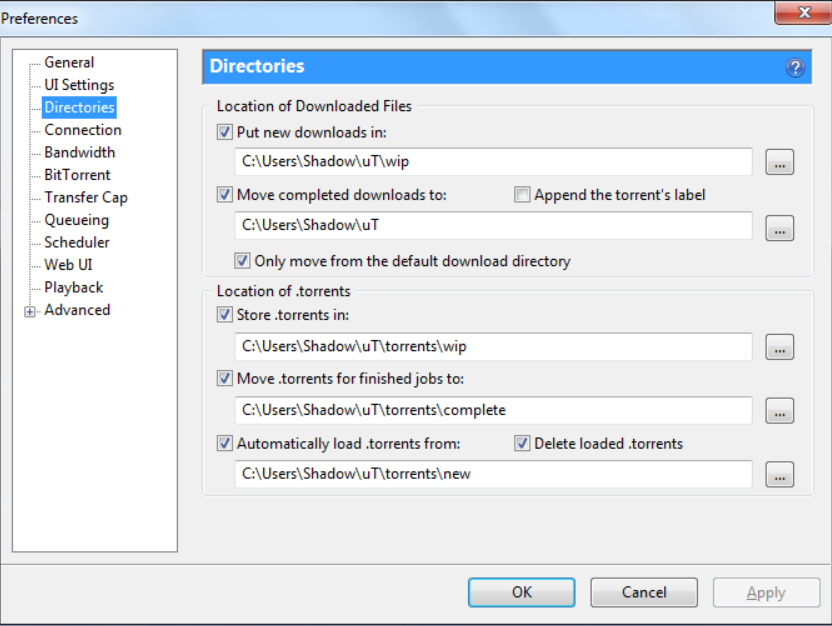
7. 모두 열기 .급류 사용하는 파일 uTorrent
uTorrent가 응답하지 않는 원인에는 다양한 원인이있을 수 있으며 가장 일반적인 원인과 각각에 대한 해결책을 제시했습니다.
이 주제에 대해 더 많은 의견을 듣고 싶습니다. 아래 섹션에 액세스하여 의견을 남겨주세요.
 여전히 문제가 있습니까?이 도구로 문제를 해결하세요.
여전히 문제가 있습니까?이 도구로 문제를 해결하세요.
- 이 PC 수리 도구 다운로드 TrustPilot.com에서 우수 등급 (이 페이지에서 다운로드가 시작됩니다).
- 딸깍 하는 소리 스캔 시작 PC 문제를 일으킬 수있는 Windows 문제를 찾습니다.
- 딸깍 하는 소리 모두 고쳐주세요 특허 기술 문제 해결 (독자 전용 할인).
Restoro는 0 이번 달 독자.

![수정: 이전 볼륨이 마운트되지 않음 오류 [Utorrent, Bittorrent]](/f/b24aac4d9fc86f6cfca913fad3a5405a.jpg?width=300&height=460)
![UTorrent에서 ''디스크에 쓰기: 액세스 거부 ''오류 [수정]](/f/f8032fc0238e9faa726d3741ac177ce1.jpg?width=300&height=460)